
1、按“win+R”打开“运行”窗口,输入“gpedit.msc”命令,打开本地组策略编辑器。
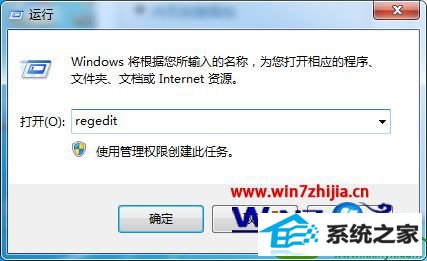
2、接着在本地组策略编辑器中,依次展开“计算机配置”-“windows设置”-“安全设置”-“本地策略”-“安全选项”。
3、在右侧窗口中找到并双击“网络安全:LAn管理器身份验证组别”,将默认“没有定义”修改为“仅发送nTLM响应”。如果在窗口中仅显示“仅发送nTLM响应,另外如果无法访问所有共享,打开TCp/ip netBios Helper”服务,选中该选项,再点击确定按钮。
系统下载推荐
本站发布的系统与软件仅为个人学习测试使用,不得用于任何商业用途,否则后果自负,请支持购买微软正版软件!
Copyright @ 2022 win10 64位系统版权所有